戴尔3980win10改win7 bios怎么设置 戴尔电脑3980win10改win7 bios设置方法
更新时间:2024-01-01 10:40:00作者:qiaoyun
在戴尔3980电脑中,一般预装的都是win10系统,但是很多人喜欢win7系统,所以就想要将其改成win7,但是为了顺利修改就需要先对bios进行设置,那么戴尔3980win10改win7 bios怎么设置呢?针对此问题,本文给大家介绍一下戴尔电脑3980win10改win7 bios设置方法。
方法如下:
1. 将电脑开机后,立马快速不停的按F2按键或者ESC进入到Bios里面。
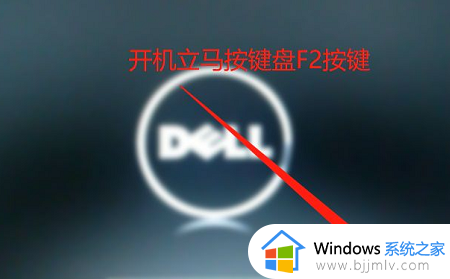
2. 然后找到Secure Boot选项将Secure Boot Enabl修改成Disable(默认是开启的状态,这样就是关闭这个功能)。再点击下面的Applay应用一下。
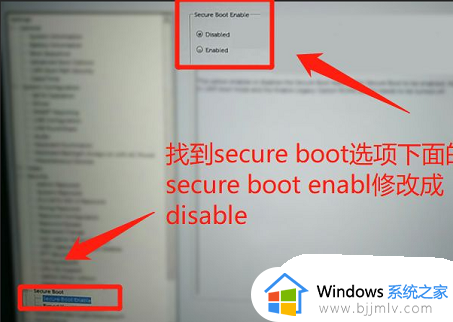
3. 再切换到Security选项卡下面的PPT Security,将PPT ON前面的勾选去掉,关闭。
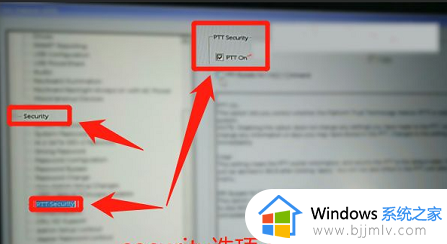
4. 然后再找到第一个选项General一般设置下面的Advanced Boot Option,将Enable Legacy Option Roms进行勾选上。
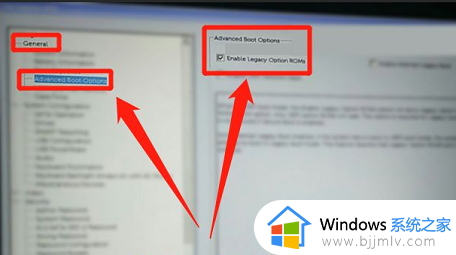
5. 最后再找到Genera下面的Boot Sequence,将启动类型设置成Legacy,否则无法进行引导系统,再点击apply应用,再点击exit退出即可。
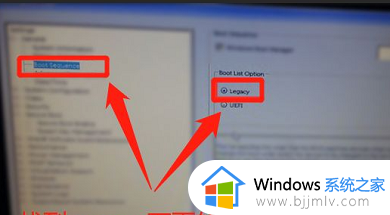
关于戴尔3980win10改win7 bios的详细设置方法,如果你有需要的话,不妨可以参考上面的方法步骤来进行设置,希望帮助到大家。
戴尔3980win10改win7 bios怎么设置 戴尔电脑3980win10改win7 bios设置方法相关教程
- dell笔记本win10改win7 bios设置方法 戴尔window10改win7 bios怎么设置
- 戴尔装win10怎么改bios设置u盘启动 2023戴尔装win10最新bios设置u盘启动
- 戴尔win10进安全模式操作方法 戴尔win10安全模式怎么进入
- 戴尔电脑win10怎么添加打印机设备 戴尔电脑win10添加打印机步骤
- 戴尔win10笔记本电脑没有声音怎么办 戴尔win10电脑没有声音修复方案
- 戴尔win10自动修复死循环怎么办 戴尔win10电脑一直循环自动修复解决方法
- dell电脑恢复出厂设置win10如何操作 戴尔笔记本win10恢复出厂设置的方法
- 戴尔win10不识别耳机怎么回事 戴尔win10无法识别耳机的解决教程
- 戴尔win10怎么关闭自动更新 戴尔win10关闭自动更新方法是什么
- 戴尔彻底禁止win10自动更新最新方法 戴尔win10怎么关闭自动更新
- win10如何看是否激活成功?怎么看win10是否激活状态
- win10怎么调语言设置 win10语言设置教程
- win10如何开启数据执行保护模式 win10怎么打开数据执行保护功能
- windows10怎么改文件属性 win10如何修改文件属性
- win10网络适配器驱动未检测到怎么办 win10未检测网络适配器的驱动程序处理方法
- win10的快速启动关闭设置方法 win10系统的快速启动怎么关闭
win10系统教程推荐
- 1 windows10怎么改名字 如何更改Windows10用户名
- 2 win10如何扩大c盘容量 win10怎么扩大c盘空间
- 3 windows10怎么改壁纸 更改win10桌面背景的步骤
- 4 win10显示扬声器未接入设备怎么办 win10电脑显示扬声器未接入处理方法
- 5 win10新建文件夹不见了怎么办 win10系统新建文件夹没有处理方法
- 6 windows10怎么不让电脑锁屏 win10系统如何彻底关掉自动锁屏
- 7 win10无线投屏搜索不到电视怎么办 win10无线投屏搜索不到电视如何处理
- 8 win10怎么备份磁盘的所有东西?win10如何备份磁盘文件数据
- 9 win10怎么把麦克风声音调大 win10如何把麦克风音量调大
- 10 win10看硬盘信息怎么查询 win10在哪里看硬盘信息
win10系统推荐